안드로이드 스튜디오를 삭제하는 게 쉽지 않네요. 저는 만들었던 프로젝트가 오류가 생겨서 잠시 이 과정을 거치고 있습니다. 제대로 지우지 않으면 찌꺼기가 자꾸 남아서 사람 미치게 합니다. 마치 좀비 같다는 생각이 듭니다. 아래 과정을 거치고 재부팅 후에 다시 한 번 확인해 보시고, 그리고 재설치 하시기 바랍니다. 저는 프로젝트 폴더도 다른 드라이브로 옮겨봤습니다.
저는 안드로이드 스튜디오를 배우는 입장이기에 배우면서 알게된 내용을 정리하여 공유하고 있습니다. 그렇기에 다양한 여러분이 환경에 대한 답을 해드릴 수 없고, 제가 하는 방법이 정답이 아닐 수도 있습니다. 유튜브와 웹 서빙을 여러개 참고했고, 최종적으로 외국 유튜버의 내용이 저에게 맞았기에 그 내용을 위주로 안내해 드립니다.
안드로이드 스튜디오 완벽하게 지우기
1. 제어판에서 안드로이드 스튜디오 삭제('안드로이드 유저 세팅' 체크)

2.
1) c드라이브\사용자 또는 Users\자신의 이름 폴더
2) c드라이브\사용자 또는 Users\자신의 이름 폴더\AppData\Local\
3) c드라이브\사용자 또는 Users\자신의 이름 폴더\AppData\Local\Google
4) c드라이브\사용자 또는 Users\자신의 이름 폴더\AppData\Roaming\Google
(이 숨긴 폴더가 보이지 않는다면 아래 이미지 참고, 파일 탐색기에서 보기탭에 숨긴 항목에 체크 표시
그래도 안 보인다면 그 옆에 옵션을 폴더 및 검색 옵션 변경 누르고 보기 탭에서 숨김 파일, 폴더 및 드라이브 표시 선택)
(확인해 봐야 하는 곳은 c들아이브\사용자 또는 Users\자신의 이름 폴더와 그 안에 있는 AppData\Local 폴더 두 곳을 집중적으로 봐야 한다 그래서 아래의 폴더들이 확인된다면 삭제하도록 합니다.
" Android, android studio, .android, .AndroidStudio(숫자로된 버전), gradle, kotlin, main.kts.compiled.cache"
저는 .dart와 .dart-tool이라고 되어 있는 폴더도 지워 버렸습니다.)




3. 그리고, 끝으로 c 드라이브\Program Files에 있는 안드로이드 스튜디오 폴더(남아 있다면)와 윈도우키를 눌렀을 때 나오는 안드로이드 스튜디오 바로가기를 삭제하면 됩니다.
재설치 시 아래처럼 나온다면 뭔가 제대로 삭제되었다는 뜻일 겁니다.

진짜 좀비 같은 놈들입니다. 다 지웠다고 생각하면 남아 있습니다. 이 시끼들 뭐지? 내가 지금 몇 번째 삭제를 하고 있는지.. 왜 이렇게 더럽게 계속 남아 있게 만든거지? 란 생각을 계속하게 됩니다. 다 삭제된 줄 알고 재설치하면 아래와 같이 다트와 플러터 플러그인이 그대로 설치되어 있거나 실행하자마자 기존에 열었던 프로젝트가 뜨거나 합니다.




아래 재설치 과정은 저에게 맞춘 내용들입니다. 원하는 버전을 찾아서 설치하시기 바랍니다.
저는 플러터는 flutter 3.10.6, 안드로이드 스튜디오는 Hedgehog/2023.1.1패치2 버전(android studio 2023.1.1.28)을 설치하고자 합니다.
아래는 구버전의 플러터와 안드로이드 스튜디오를 설치하는 과정입니다.
<플러터 SDK 설치 방법>
1. 원하는 버전의 플러터 다운받기(원하는 버전 선택 방법은 #1로 이동하세요.)
2. 압축 풀기(저는 압축을 풀고 안에 들어 있는 플러터 폴더를 C드라이브로 이동시켰습니다.)

3. Path 설정하기
1) 윈도우 찾기에서 시스템 환경 변수 편집 실행
2) 고급탭에서 환경 변수 선택
3) Path가 없다면 사용자 변수에 새로 만들기 버튼을 눌러 변수 이름에 path를 넣고, 변수 값에 디렉터리 찾아보기로 넣어 주면 됩니다. Path가 있다면 추가해 주세요. 저의 경우는 c:\flutter\bin입니다.


#1 플러터는 아래에서 이전 버전 ( 구 버전)을 설치할 수 있습니다.
https://docs.flutter.dev/release/archive?tab=windows
Flutter SDK archive
All current Flutter SDK releases: stable, beta, and master.
docs.flutter.dev
<안드로이드 스튜디오 설치 방법>
1. 원하는 버전의 안드로이드 스튜디오를 다운받기 (원하는 버전 선택 방법은 #2로 이동하세요.)
2. 설치하기(저는 스탠다드로 설치했습니다.)

3. 플러그인(저는 다트와 플러터를 선택해서 설치했습니다. Restart IDE를 눌러 재시작해야 반영됩니다.)
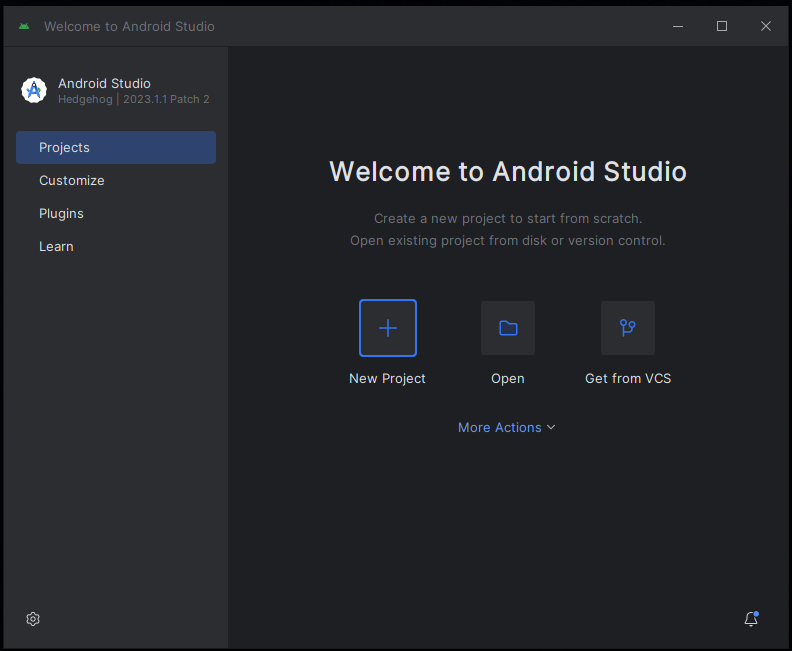

4. New Flutter Project를 해서 터미널에서 flutter doctor를 실행해 보시고, 부족한 부분을 보충하면 되겠습니다.
#2
https://developer.android.com/studio/archive?hl=ko
Android 스튜디오 다운로드 자료실 | Android Studio | Android Developers
이 페이지에는 Android 스튜디오 출시 관련 다운로드 자료실이 포함되어 있습니다.
developer.android.com
오른쪽 맨 위 한국어로 되어 있는 부분을 English로 변환한다. 그리고 I agree to the terms를 클릭한다.

그럼, 아래처럼 다운 받을 수 있는 리스트가 뜹니다.

이 부분은 나중의 저를 위한 부분입니다.
1. settings-SDK Tools 탭-android SDK Commnad-line Tools9latest) 설치
2. settings-Language & Frameworks-Flutter SDK path: 설정 확인
3. Device Manager-+-Pixel2, API 33(Tiramisu) 선택, 설치 후 Show Advanced Setting-Internal Storage 8G 입력 후 finish

<flutter doctor 오류 내용>

첫 번째 license 오류 해결을 위해 flutter doctor --android-licenses를 입력했는데 아래처럼 java가 필요하다고 뜬다. 난 자바를 설치를 했는데..
Unable to find bundled Java version.

'버킷리스트 > 앱 만들기' 카테고리의 다른 글
| 오공완(with 코드팩토리의 플러터 프로그래밍) #20 (애드몹 하기 전 안드로이드 스튜디오 완벽 재설치(삭제 과정 포함) (0) | 2024.11.06 |
|---|---|
| Android License status unknown, Unable to find bundled Java version 오류 해결 방법 (3) | 2024.10.03 |
| 오공완(with 코드팩토리의 플러터 프로그래밍) #19-3 (파이어베이스 연동) (2) | 2024.09.10 |
| 오공완(with 코드팩토리의 플러터 프로그래밍) #19-3 (파이어베이스 연동) (0) | 2024.09.09 |
| 오공완(with 코드팩토리의 플러터 프로그래밍) #19-2 (파이어베이스 연동) (1) | 2024.09.08 |


